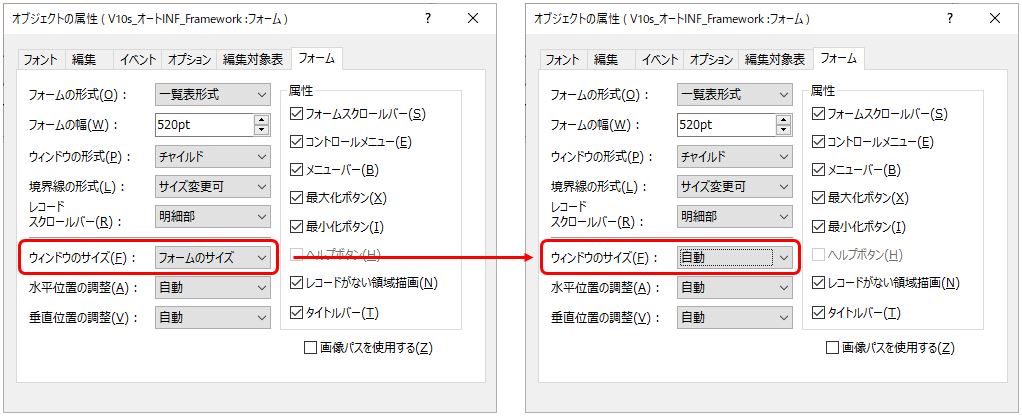オートINF_Framework の解説 (オートINF_Framework は ONnoji さん作成のフリーのライブラリです)。
※ INF_Framework 第3.2版 ファイナル ( INF_Framework 第3.2版 Rev.227 ) for 桐10 / 桐10s を使用しています。
☆ INF_Framework 第3.2版 の公開は終了しました。
ここで使用する ライブラリ は所定のサイト からダウンロードしてください。
ここで解説する オートINF_Framework は、表 を指定するだけで便利な機能満載の一覧表フォームを自動生成します。
*ダウンロード、解凍したファイルを使って解説します。
"V10s_オートINF_Framework.wfx" と "新メニューの練習.tbx" を使用します。
〇 それでは "V10s_オートINF_Framework.wfx" を 起動 してください。
すると "フォームで使用する編集対象表を選択" が表示されますから "新メニューの練習.tbx" を選択します。
次のように一覧表フォームが自動作成されます。
〇 作成された一覧表フォームでは "説明" ボタンで表示される機能が使えるようになっています。
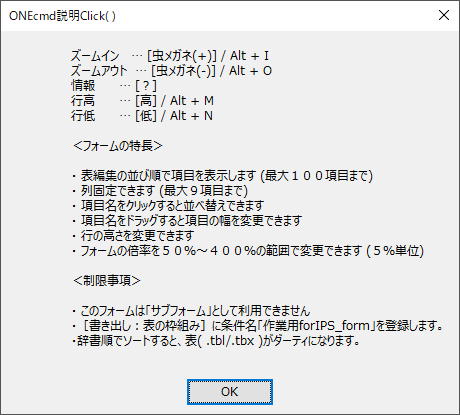

〇 また 表 で設定している項目条件もフォームに反映されます。
例)表の [性別] の表示条件を次のように設定します。
[性別] に "男性" と入力されている場合は 文字色を "青" に、"女性" と入力されている場合には "赤" で表示されるようにします。
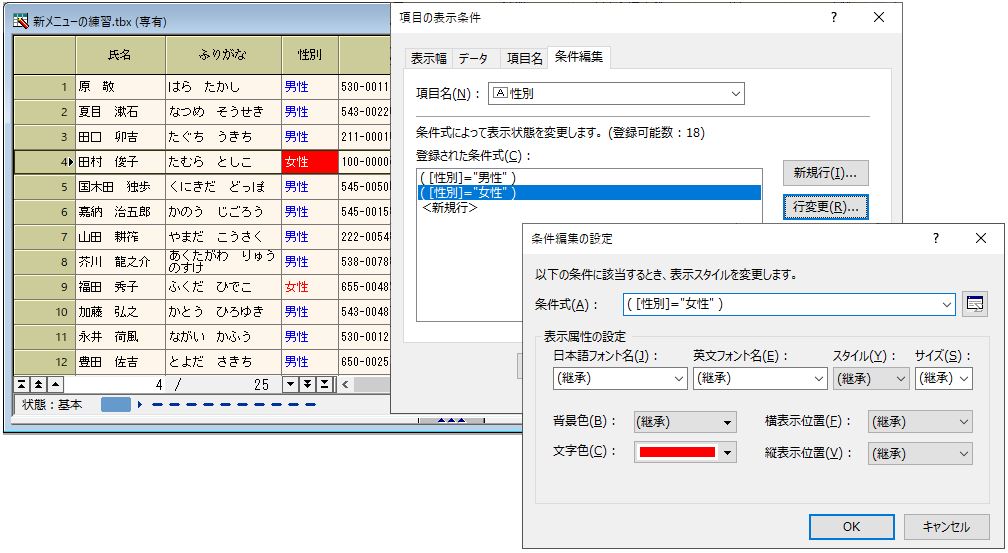
以上のように設定した項目の表示条件が、オートINF_Frameworkで開いたフォームに反映されます。

以上の 例 以外にもいろいろな設定が反映されます。
〇 "表示条件の読み込み" についてですが、事前に表(TBX)側で 表示条件を保存しておくことで使用できるようになります。
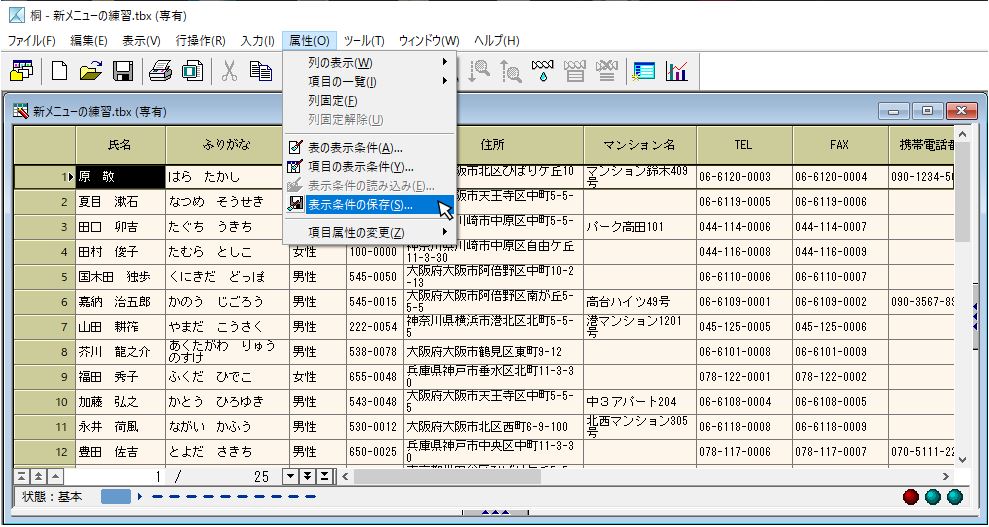
また[表示条件名]に 列固定=n ※nは0~9 という文字を書き加えておくと、列固定の数と判定されます。
更に 項目表示幅の調整 を使うと、フォームで変更した項目表示幅で 表 の表示条件を更新することができます。
*3(参照)全項目→(設定)表/フォームで更新すると、全項目が表示されます(表示条件のリセットになります)。
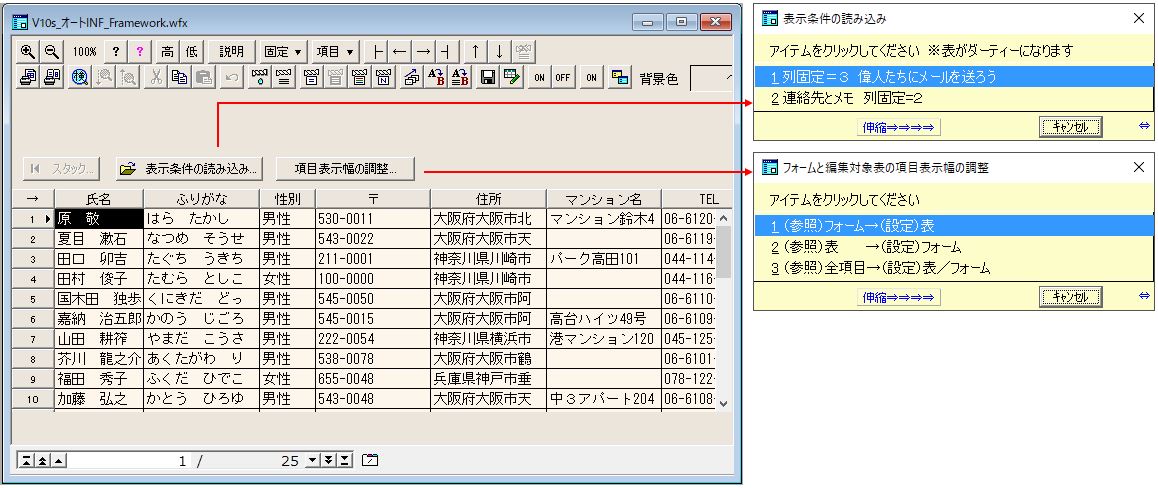
○ 気づきましたか? 押し続けていると連続して移動できます。
○ 気づきましたか? クリックすると トグルで Enterキーでのカーソルの移動方向(項目移動)を設定できます。
〇 V10s_オートINF_Framework.wfx の定義画面でフォームの属性を確認してみてください。
ウインドウのサイズが 「自動」でない場合はフォームウィンドウのサイズ変更が反映されないので「自動」 に変更しておいてください。